Schnell mehrere Zahlen in Englische oder Chinesische Währung in einem Word-Dokument umwandeln
Kutools für Word
Manchmal müssen Sie die Zahlen möglicherweise als englische oder chinesische Währungswörter in einem Word-Dokument ausschreiben. Normalerweise können Sie sie einzeln durch Tippen von Wörtern ausschreiben. Aber in diesem Artikel werde ich Ihnen ein einfaches Tool vorstellen: Kutools für Word, mit seinen nützlichen Funktionen --Zahlen in Englische Währungswörter und Zahlen in Chinesische Währungswörter, mit denen Sie schnell Zahlen in englische oder chinesische Wörter in einer Word-Datei umwandeln können.
Mehrere Zahlen in Englische Währungswörter in einem Word-Dokument umwandeln
Mehrere Zahlen in Chinesische Währungswörter in einem Word-Dokument umwandeln
Empfohlene Produktivitätstools für Word
Kutools für Word: Integration von KI 🤖, über 100 erweiterte Funktionen sparen 50 % Ihrer Dokumentbearbeitungszeit. Kostenloser Download
Office Tab: Einführung von browserähnlichen Tabs in Word (und andere Office-Tools), die die Navigation zwischen mehreren Dokumenten vereinfachen. Kostenloser Download
Mehrere Zahlen in Englische Währungswörter in einem Word-Dokument umwandeln
Um Zahlen in Englische Währungswörter auszuschreiben, gehen Sie bitte wie folgt vor:
1. Wählen Sie den Inhalt aus, der die Zahlen enthält, die Sie ausschreiben möchten.
2. Klicken Sie dann auf Kutools > Einfügen > Zahlen in Englische Währungswörter, siehe Screenshot:
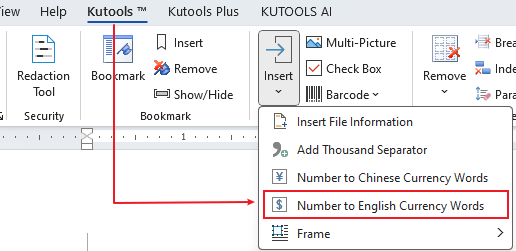
3. Und dann wurden alle ausgewählten Zahlen als englische Wörter ausgeschrieben, siehe Screenshot:
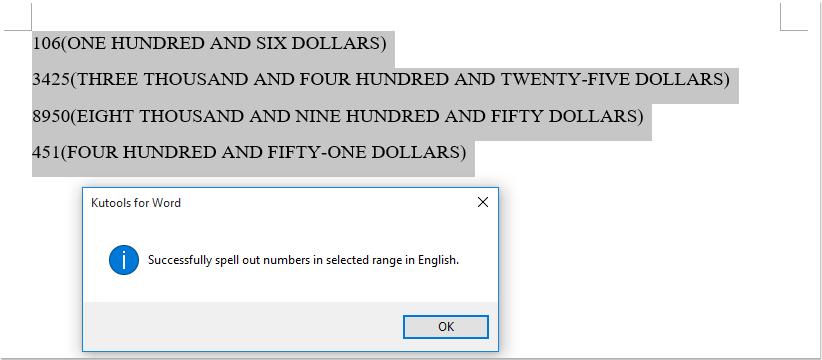
4. Klicken Sie dann auf die Schaltfläche OK, um das Prompt-Fenster zu schließen.
Mehrere Zahlen in Chinesische Währungswörter in einem Word-Dokument umwandeln
Um mehrere Zahlen in Chinesische Währungswörter umzuwandeln, können Sie auch diese Funktion anwenden, gehen Sie bitte wie folgt vor:
1. Wählen Sie den Inhalt aus, der die Zahlen enthält, die Sie ausschreiben möchten.
2. Klicken Sie dann auf Kutools > Einfügen > Zahlen in Chinesische Währungswörter, siehe Screenshot:
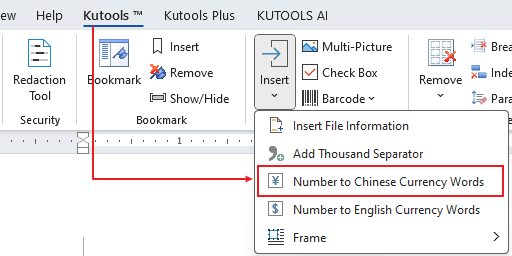
3. Und die ausgewählten Zahlen wurden wie im folgenden Screenshot gezeigt in chinesische Wörter umgewandelt:
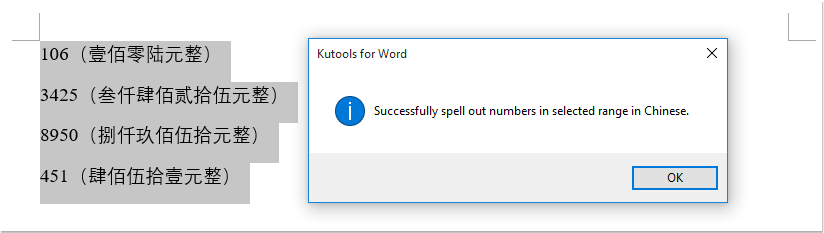
4. Klicken Sie dann bitte auf die Schaltfläche OK, um dieses Prompt-Fenster zu schließen.
Hinweise:
1. Diese Funktion kann auch auf das gesamte Word-Dokument angewendet werden. Klicken Sie im Word-Dokument, das Sie in Währungswörter umwandeln möchten, ohne Zahlen auszuwählen, und wenden Sie dann die oben genannten Funktionen an, klicken Sie im erscheinenden Dialogfeld auf Ja, und alle Zahlen im gesamten Dokument werden ausgeschrieben.
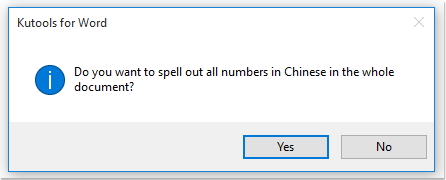
2. Wenn es Dezimalzahlen im Dokument gibt, werden diese nicht korrekt ausgeschrieben.
Demo: Mehrere Zahlen in Englische oder Chinesische Währung in einem Word-Dokument umwandeln
Die besten Produktivitätstools für das Büro
Kutools für Word – Verbessern Sie Ihr Word-Erlebnis mit über 100 bemerkenswerten Funktionen!
🤖 Kutools AI Features: KI-Assistent / Echtzeit-Assistent / Super Polieren (Format beibehalten) / Super Übersetzen (Format beibehalten) / KI-Redaktion / KI Korrekturlesen ...
📘 Dokumenten-Beherrschung: Seiten teilen / Dokumente zusammenführen / Auswahl in verschiedene Formate exportieren (PDF/TXT/DOC/HTML...) / Stapelweise Konvertierung ins PDF ...
✏ Inhaltsbearbeitung: Stapelweise Suchen und Ersetzen in mehreren Dateien / Alle Bilder skalieren / Tabellenzeilen und -spalten transponieren / Tabelle in Text umwandeln ...
🧹 Müheloses Aufräumen: Entfernen Sie zusätzliche Leerzeichen / Abschnittsumbrüche / Textfelder / Hyperlinks. Für weitere Entfernungstools besuchen Sie die Gruppe Entfernen ...
➕ Kreative Einfügungen: Tausender-Trennzeichen einfügen / Kontrollkästchen / Optionsfelder / QR-Code / Barcode / mehrere Bilder – entdecken Sie mehr in der Gruppe Einfügen ...
🔍 Präzise Auswahl: Wählen Sie gezielt einzelne Seiten / Tabellen / Formen / Überschriftenabsätze aus und verbessern Sie Ihre Navigation mit weiteren Auswahl funktionen ...
⭐ Stern-Extras: Navigieren Sie zu beliebigen Standorten / Automatisches Einfügen von wiederkehrendem Text / Umschalten zwischen Dokumentenfenstern /11 Konvertierungswerkzeuge ...

Die besten Produktivitätstools für das Büro
Kutools für Word – 100+ Tools für Word
- 🤖 Kutools AI Features: KI-Assistent / Echtzeit-Assistent / Super Polieren / Super Übersetzen / KI-Redaktion / KI Korrekturlesen
- 📘 Dokumenten-Beherrschung: Seiten teilen / Dokumente zusammenführen / Stapelweise Konvertierung ins PDF
- ✏ Inhaltsbearbeitung: Stapelweise Suchen und Ersetzen / Alle Bilder skalieren
- 🧹 Müheloses Aufräumen: Zusätzliche Leerzeichen entfernen / Abschnittsumbrüche entfernen
- ➕ Kreative Einfügungen: Tausender-Trennzeichen einfügen / Kontrollkästchen einfügen / QR-Codes erstellen